Как сделать рамку в visual studio
Теперь давайте перейдём от преобразований текста, к созданию различных красивостей вокруг него, и первой такой красивостью будет рамка.
Для начала рассмотрим, самые простые рамки. Для их создания, в CSS используется свойство border , которому можно задать следующие значения:
solid – сплошная рамка;
dashed – пунктирная рамка;
dotted – точечная рамка;
double – рамка двойной линией;
groove – рамка с тенью;
ridge — с рельефом;
Ещё два свойства необходимые для создания простых рамок — это
widht – толщина рамки;
color – цвет рамки;
Согласно техники сокращения, записываются значения, одной строкой, через пробел.
Далее задаются отступы для рамок. Задаются они следующими свойствами:
padding – внутренний (отступ рамки от содержания);
margin — внешний (отступ рамки от внешних объектов);
Ещё для отступов задаются направления (с какой стороны на сколько отступить). Эти свойства применяются, когда возникает необходимость разместить содержимое не по центру рамки, или саму рамку с каким либо смещением.
top – отступ сверху;
righnt – отступ cправа;
bottom – отступ снизу;
left – отступ слева
Записываются значения этих свойств в сокращённом варианте друг за другом ( padding: 10px 30px 15px 20px ), и первым ставится значение top , а дальше по часовой стрелке остальные.
Если поставить только одно значение, то это будет значить, что отступ со всех сторон будет одинаковый.
Далее рассмотрим, как задаются высота и ширина рамки. Высота рамки задаётся браузером автоматически, и выбирается таким образом, чтобы в нем уместилось содержание, с учётом заданных отступов. А вот ширину мы с вами будем задавать самостоятельно.
Задаётся она свойством width, и в значении его указывается желаемый размер в пикселях, или других мерах длины, принятых в веб.
Кстати, запомните, что при задании ширины, браузер это значение понимает, как ширину только содержимого. Затем к этому значению он добавляет заданные отступы и толщину рамки, и окончательный размер отображает на странице.
И последнее, что необходимо сделать — это расположить рамку на странице. Делается это при помощи, уже имеющегося, свойства margin.
А если нужно просто расположить блок рамки по центру страницы, то в свойство margin добавляется значение auto.
Для первого примера создадим html документ, и создадим рамки solid для блока body (тело документа), и одному абзацу.
В следующих примерах будет изменяться только CSS (то, что заключено в тег style ).

Следующая рамка dashed (пунктир).





Дальше немного интереснее. Создадим рамку с закруглёнными уголками.
Для этого уберём border , и добавим border-radius и box-shadow .

Размоем внешний край рамки. Для этого в свойстве box-shadow , увеличим третью цифру.

Сделаем разноцветную рамку. Для этого в свойство box-shadow , через запятую, добавим ещё несколько комплектов значений с разными цветами.

Можно сделать круг в рамке. Для этого зададим абзацу одинаковую высоту и ширину, то есть сделаем квадрат, изменим значение border-radius

Если поиграть с дробным значением border-radius , можно сделать эллипс любого вида.
Первое число в дроби — это изгиб вертикальной составляющей угла, второе — горизонтальной.
И последнее, что мы сегодня сделаем — рамка с изменяющимся цветом. Изменяться он будет при наведении курсора.
Реализуется эта опция при помощи псевдокласса :hover .
В спокойном состоянии:

При наведении курсора:

Этот же метод можно применить к разноцветной рамке, и менять при наведении курсора, какой нибудь один цвет.
Желаю творческих успехов.
Перемена
На улице Дублина двое ирландцев дерутся. К ним подходит еще один, снимает шляпу и спрашивает:
— Простите, это частная драка или любой может вмешаться.

мне нужно изменить цвет верхней границы с кнопками на свой, убрать кнопку "открыть в полный экран" и желательно это тонкое красное обрамление тоже убрать. Как это сделать?
Простой 2 комментария

часть ответа - синтакс Powershell - из разных скриптов.

Проще создать своё окно. Отключить FormBorderStyle (None). Повесить panel закрепить её вверу dock = top.
У panel повесить обработчики на MouseMove и при клике вызывать PostMessage c WM_SYSCOMMAND и DOMOVE.
Так же добавить возможность ресайза окна при MouseMove с кликом вызывать PostMessage с соответствующими параметрами.
Я хотел бы изменить цвет рамки окна (граница с названием формы). Пример, который я нашел в codeplex, слишком много и запутан. Может ли кто-нибудь помочь мне в чем-то более простом?
К сожалению, поскольку граница формы выводится операционной системой, эта представляет собой сложную задачу. Это не так.
НЕ нажимайте ссылку ProjectDistributor на странице CodePlex ниже
CodePlex Project для рисования пользовательских границ делает это очень просто. Просто создайте форму с помощью SkinnedForm из этого проекта вместо стандартной формы, и она должна работать - вам действительно не нужно ничего делать в вашем коде.
Вы можете установить для параметра FormBorderStyle значение None,
затем оставьте форму с панелью и оставьте некоторое пространство для границы,
теперь вы можете установить цвет, который хотите для границы, в качестве цвета обратной формы,
теперь панель служит основным контейнером, и вы можете изменить фон так, как хотите, и форма служит границей!

Ниже "ForeColor" их должен быть параметр под названием "FormBorderStyle". Вы можете отредактировать его с помощью VisualStudio 2015. Или вы можете идти по пути панели управления, должно быть что-то вроде "Панель управления\Внешний вид и Персонализация\Персонализация", их будет второй параметр под названием "Цвет", который может изменить тот цвет, который вы хотите, чтобы он изменил цвет рамки во всех программах на цвет, который вы установили.
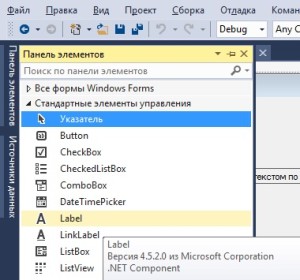
Текстовая надпись в панели элементов Visual Studio
Как и раньше, начну знакомить вас с элементом графического интерфейса с перечисления его свойств.
Основные свойства
Name — задает уникальное имя для текстовой надписи (специфическое свойство, необходимо, для работы с элементом из кода).
AutoSize — если установлено в true, то размер надписи будет подбираться в соответствии с отображаемым текстом, если установлено в false, то размер задается программистом вручную через свойство Size (весь текст может не поместиться в надпись).
BorderStile — задает рамку вокруг надписи, может иметь одно из представленных в таблице ниже значений.
| Значение | Краткое описание |
|---|---|
| None | Рамки вокруг надписи нет |
| FixedSingle | Простая рамка из одинарной линии |
| Fixed3D | 3D рамка вокруг надписи |
Text — задает текст надписи.
TextAlign — задает выравнивание текста, например по центру надписи, или по правому краю.
Может иметь одно из значений, перечисленных в таблице ниже.
| Значение | Краткое описание |
|---|---|
| TopLeft | Верхний левый угол |
| TopCenter | Сверху и по центру |
| TopRight | Правый верхний угол |
| MiddleLeft | Посередине слева |
| MiddleCenter | Посередине по центру |
| MiddleRight | Посередине справа |
| BottomLeft | Левый нижний угол |
| BottomCenter | Снизу по центру |
| BottomRight | Правый нижний угол |
Visible — позволят скрыть надпись, если установлено в false. Для отображения надписи снова, нужно установить этому свойству значение true.
Основные события
События данного элемента используются нечасто, но тем не менее, приведу одно, которое может пригодиться.
Click — возникает, при щелчке мышью по надписи.
Читайте также:


